Microsoft a actualizat unele dintre aplicațiile Windows 11
Microsoft este rulare versiuni actualizate ale aplicațiilor care vin preinstalate cu Windows 11. În prezent, doar persoanele din interiorul canalului Dev le pot testa. În viitor, compania va lansa actualizări și pentru o serie de alte aplicații proprietare.
Publicitate
Instrument de decupare
Windows 11 înlocuiește Snipping Tool și aplicațiile desktop Snip&Sketch cu noua aplicație Snipping Tool, care include tot ce este mai bun din ambele lumi.
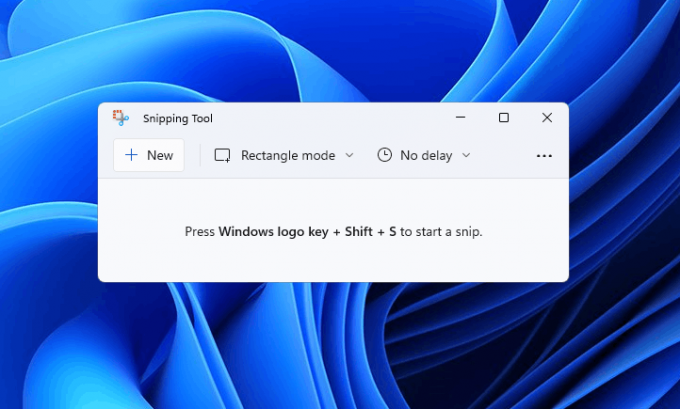
Noul Snipping Tool pentru Windows 11 se bazează pe aplicația desktop clasică, dar include imagini noi și funcții suplimentare, inclusiv comanda rapidă de la tastatură WIN + SHIFT + S de la Sniping Sketch și o adnotare avansată instrument. Compania a reproiectat și pagina de setări a aplicației.
Pentru a face rapid o captură de ecran, utilizați comanda rapidă de la tastatură WIN + SHIFT + S. Se va deschide un meniu special cu diverse opțiuni. De exemplu, puteți alege să capturați o felie dreptunghiulară, o felie cu formă liberă și să capturați o anumită fereastră sau întregul ecran.
Notă. Dacă ați dezactivat notificările sau ați activat Focus Assist, nu veți primi o notificare pop-up după ce faceți o captură de ecran. Cu toate acestea, captura de ecran va fi copiată în continuare în clipboard. Acest lucru va fi remediat într-o actualizare viitoare.
După capturarea capturii de ecran, Instrumentul Snipping vă va oferi câteva opțiuni pentru decupare suplimentară, adnotarea capturii de ecran și așa mai departe.

În cele din urmă, Snipping Tool acceptă acum tema întunecată. Poate fi aplicat automat în funcție de setările dvs. de personalizare, dar puteți seta tema și manual în setările aplicației.
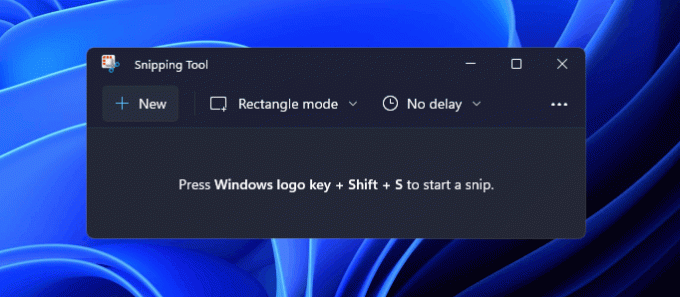
Calculator
Microsoft a actualizat aspectul aplicației Calculator pentru a se potrivi mai bine în designul Windows 11. Include, de asemenea, o nouă setare a skinului (similar cu aplicația Snipping Tool), astfel încât aplicația nu se mai potrivește cu opțiunea actuală a modului de aplicație a sistemului de operare.

Apropo, Calculator a fost rescris în C#, astfel încât mai mulți oameni să poată contribui la dezvoltarea acestei aplicații. După cum vă amintiți, codul sursă este publicat pe GitHub.
Calculatorul include acum multe funcții utile. Este instrumentul perfect pentru a vă ajuta să vă finalizați temele de matematică, să vă gestionați finanțele, să construiți și să analizați grafice de ecuații, să rezolvați expresii trigonometrice și complexe de matematică.
- Calculator standard simplu și ușor de utilizat pentru toate elementele de bază și un calculator științific puternic pentru matematică mai complexă.
- Modul Programator oferă o funcționalitate bogată, care este esențială pentru programare și inginerie.
- Trasați una sau mai multe ecuații în modul de reprezentare grafică și apoi analizați graficul pentru a ajuta la identificarea caracteristicilor cheie ale graficului, cum ar fi interceptele x și y.
- Convertiți între mai mult de 100 de unități și valute diferite.

Mail & Calendar
„Mail and Calendar” are, de asemenea, un stil nou. Microsoft a adăugat colțuri rotunjite și alte lucruri pentru ca aplicațiile să pară ca și cum ar fi parte din Windows 11.

Ca și înainte, Mail & Calendar poate urma tema sistemului Windows, astfel încât să puteți trimite confortabil e-mailuri și să vă vizualizați programul zilnic.


